Разработена е цяла система за измерване на езиковите познания. Най-често използваната скала на CEFR, разработена от Съвета на Европа, има шест нива. Тя започва с така нареченото „ниво на оцеляване“ и завършва с безплатно притежание. В уеб технологиите напредъкът означава, че всички тези ограничения могат да бъдат заобиколени от потребителя. Нашите експерти ви показват как да инсталирате и настроите преводача в Google Chrome.
Вградени опции за превод в Google Chrome
Разпознаването на езика е активирано по подразбиране в браузъра. Ако посетите страница на език, различен от този, който сте задали за интерфейса, автоматично ще бъдете подканени да я преведете.
Отворете например страницата на Уикипедия на английски език. В десния ъгъл на адресната лента ще се появи икона на услугата на Google
anslate и изскачащ прозорец, показан със стрелки. Тъй като използваме Български език като език на интерфейса, статиите ще бъдат преведени на Български език, когато натиснете бутона „2“.
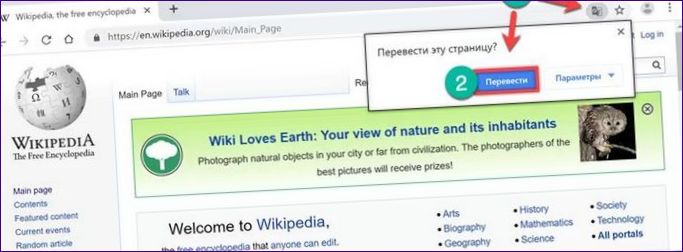
Адресът на страницата остава непроменен, но цялото съдържание се показва на езика на потребителя. Отворете менюто Предпочитания в изскачащия прозорец на Google
anslate. Първите три елемента в него съдържат изрични безусловни настройки: винаги прилагайте опцията за превод на англоезични ресурси, никога не я използвайте или превеждайте само страницата в Уикипедия. Отворете последния ред на списъка: „Промяна на езиците“.
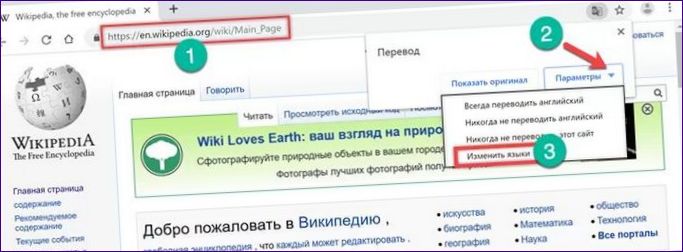
Изскачащ прозорец, съдържащ следните опции за първоначален и окончателен превод. Щракнете върху полето с надпис „1“. В падащия списък в горната и долната част има стрелки за превъртане и намиране на желания език. Тази опция работи еднакво добре както за оригиналния текст на страницата, така и за крайната версия, на която ще бъде преведен. След като изберете оптималните стойности, запазете настройките, като поставите отметка върху числото „4“ по-долу. Запишете промените, като кликнете върху бутона „Done“.
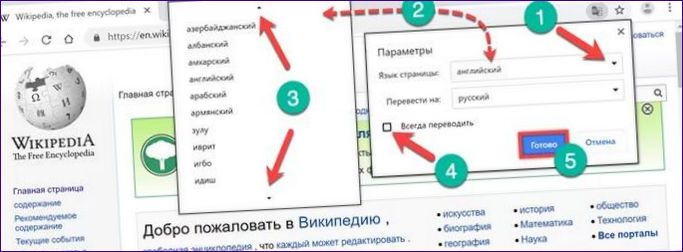
Езикови настройки за превод в Google Chrome
Бързо редактиране на езиковите предпочитания в главния прозорец на браузъра, а за разширени настройки се обърнете към предпочитанията на Chrome.
Отворете контекстното меню, като щракнете върху символа за тройна точка вдясно от адресната лента. Изберете „Настройки“ в списъка с действия.
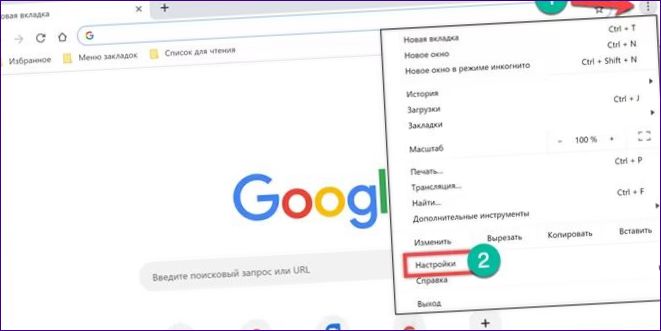
Превъртете отворения прозорец и натиснете областта „Advanced“, обозначена със стрелка.
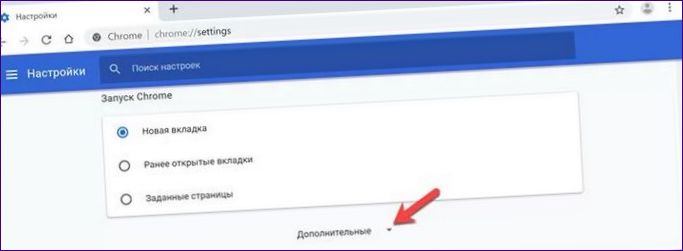
Изберете „Езици“ и разширете полето, маркирано с „2“ на снимката.
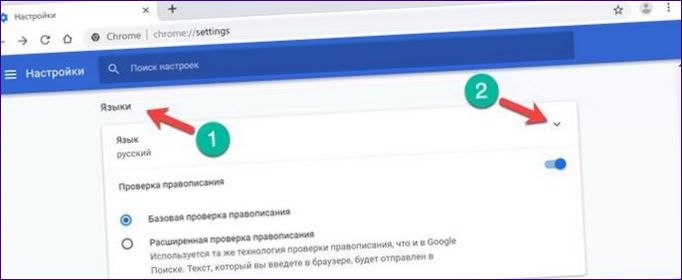
Всички езици, които са избрани за бърз превод с помощта на функцията Google Translate
На началната страница на браузъра те са представени като списък. Пред всеки от тях има двоеточие, за да активирате падащото меню. Превключвателят, маркиран с „2“, ви позволява да изключите избрания обект от списъците, предлагани за използване в онлайн преводача. Бутонът, маркиран с тройка в менюто за действия, го изтрива напълно. Управление на реда, в който езиковите пакети се показват в GoogleБутонът „Добавяне“ се използва за избор на два елемента, обозначени с цифрата „4“. Приплъзване нагоре и надолу ги подрежда в предпочитания от вас ред. Бутонът „Добавяне“ се използва за избор и добавяне на нови езици.
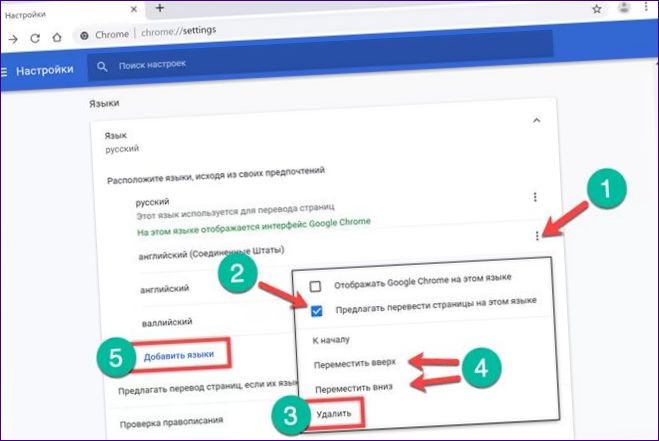
В изскачащ прозорец се показват пакетите, както се използват в операционната система. Поставете отметка в квадратчето и щракнете върху „Добавяне“.
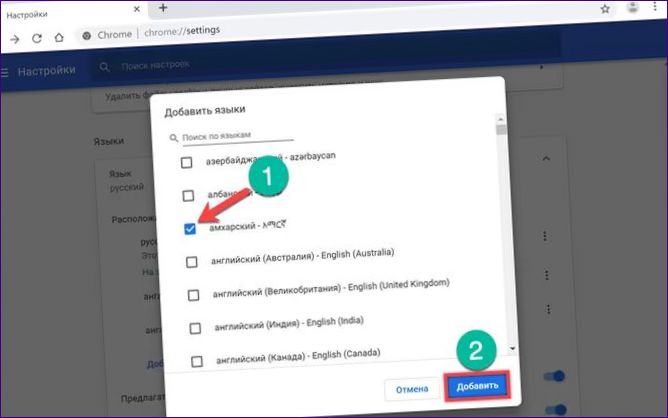
Разширения за превод в Google Chrome
В допълнение към собствените си функции функционалността на Chrome може да бъде разширена с добавки. Нашите експерти изпробваха някои от най-популярните и споделят опита си.
Превод на Googleanslate
Междуплатформена услуга на Google
anslate, чиито алгоритми се използват в Chrome, може да се инсталира като отделен модул.
Използвайте тази директна връзка, за да изтеглите приставката от онлайн магазина. След като стигнете до страницата на преводача, щракнете върху бутона „Инсталиране“.
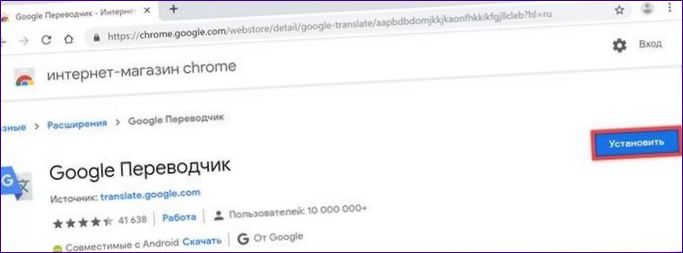
Потвърждаване на решението в изскачащия прозорец.
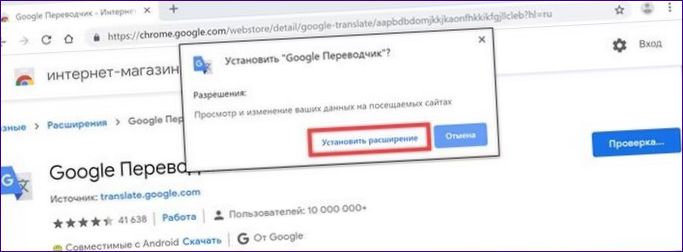
След като се инсталира, иконата на Google
Той се показва в дясната част на адресната лента. За да преведете дадена страница, щракнете върху нея, за да се отвори изскачащ прозорец, и копирайте URL адреса от адресната лента. Завършете действието, като натиснете бутона с надпис „3.
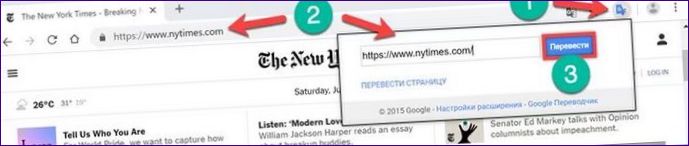
Ще се появи изскачащо меню, което ще ви даде възможност да избирате между превод в текущия раздел или отваряне на нова страница в нов прозорец.
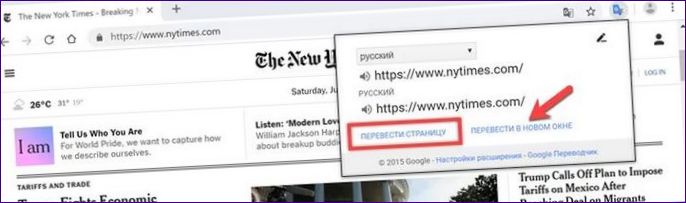
Под адресната лента се появява допълнителен панел. Алгоритъмът на Google избира езика на интерфейса по подразбиране на вашата операционна система. Падащото меню в панела ви позволява да посочите различна опция в списъка с налични опции.
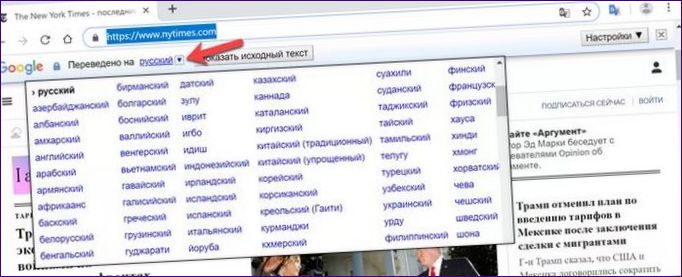
Основната разлика от вградената функционалност на браузъра е възможността да се избират отделни думи от теста. След като бъде избран, над него се появява иконата, показана със стрелка. Щракването на мишката отваря прозореца, отбелязан с „2“ на снимката, с руската версия на думата. Щракването с десния бутон на мишката върху избраната тройка води до появата на контекстно меню. Избирането на полето ще доведе до показване на избрания текстов фрагмент в нов раздел на онлайн услугата на Google
anslate.
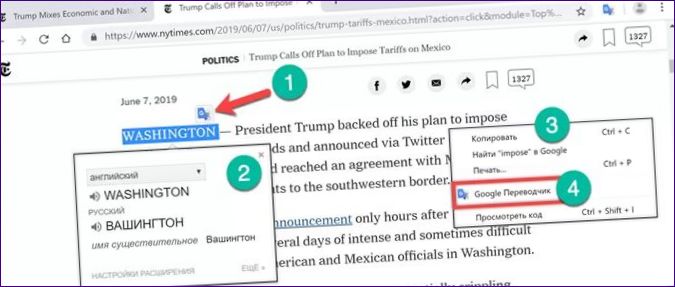
Преводач iMанслатор
Богато на функции разширение, което работи едновременно с няколко лингвистични алгоритъма.
Отидете на нейната страница в уеб магазина на Chrome, като щракнете върху. Кликнете върху бутона „Инсталиране“.
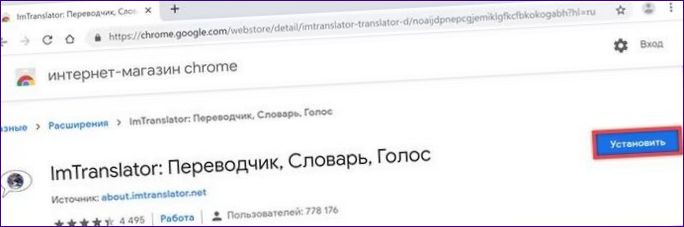
Подчертаване на дума или фрагмент от текст в англоезична услуга. Кликнете с десния бутон на мишката, за да отворите контекстното меню. Като изберете „iM
Отворете подсписъка с действия, показан с „2“ на снимката. Показват се всички опции за разширяване на чужд текст.
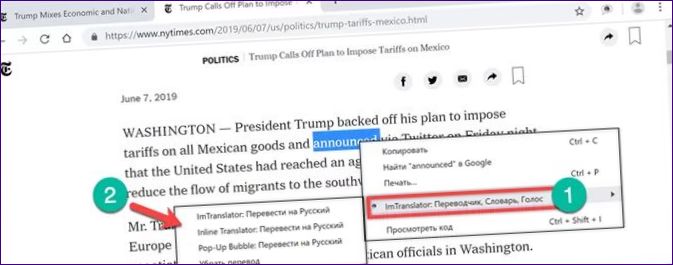
iMode
anslator“ е инсталиран като приставка по подразбиране, но може да бъде достъпен и чрез кликване върху иконата на приставката в адресната лента. Преводът се показва в отделен мащабируем прозорец, съставен от две вертикални половини. Горната част съдържа оригиналния текст, а долната – текста на Български език. В средната част на прозореца има меню за избор на език. Над преведения текст цифрата „3“ показва превключвателите на алгоритмите. Освен собствената си, разработена от iMРазширението на Google се използва от GoogleВ средната част на прозореца има меню за избор.
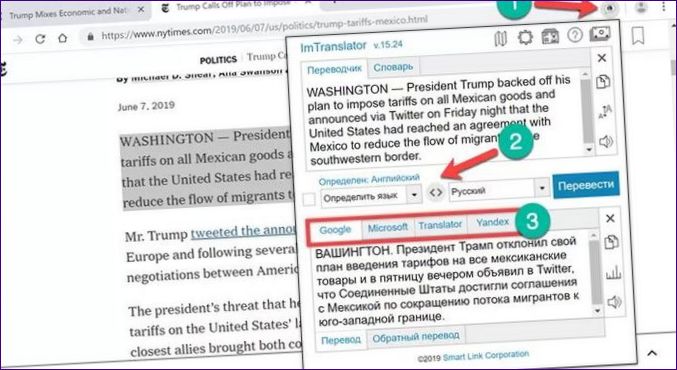
Режимът Pop-Up Bubble показва само преведената част от страницата. Когато е избран оригиналният текстов фрагмент, до него се появява иконата, отбелязана с „1“ на снимката. Щракването върху него ще отвори изскачащ прозорец. Вляво от него е прикрепено малко „ухо“, в което началните букви на имената показват наличните езикови алгоритми. Превключвайте между тях, за да видите опциите за превод на избрания откъс. изскачащият прозорец може да се премества свободно и, ако е необходимо, да се фиксира с трикратния бутон. И в двата разглеждани режима е възможно да прослушате избрания фрагмент на английски или на Български език, като активирате опцията за възпроизвеждане на звук.
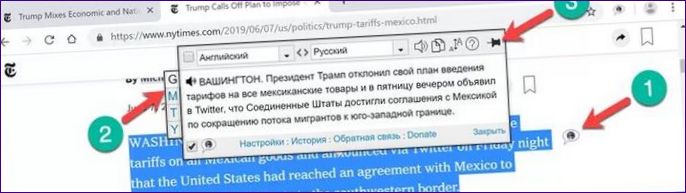
Алгоритъмът на последното разширение, представен в контекстното меню, се нарича In
- не
анслатор. Тук текстът на Български език е поставен директно на уебстраницата под оригиналния фрагмент и е подчертан с цвят. Следната снимка на екрана показва как изглежда сайтът, когато го използвате. Активиране на уебстраницата чрез преки пътищарежим на пълен превод на избраната страница на език, определен от потребителя.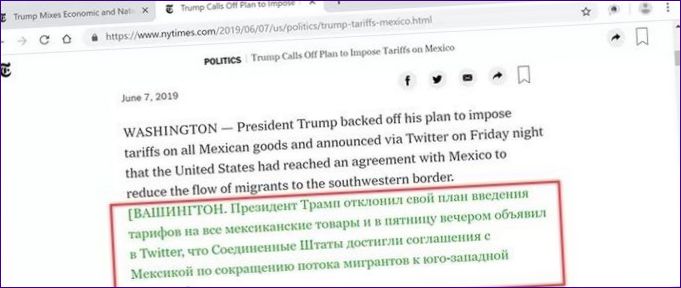 Анслаторът има гъвкави настройки. С кликване с десния бутон на мишката върху иконата на приставката се отваря менюто „Настройки“. В страничната лента, която се появява, опциите са групирани така, че всеки режим да може да се управлява самостоятелно.
Анслаторът има гъвкави настройки. С кликване с десния бутон на мишката върху иконата на приставката се отваря менюто „Настройки“. В страничната лента, която се появява, опциите са групирани така, че всеки режим да може да се управлява самостоятелно.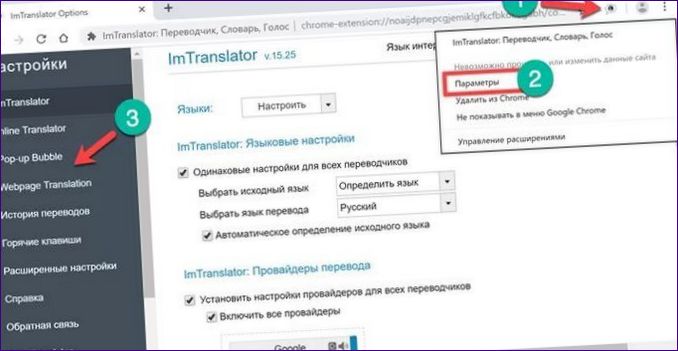
 Освен универсалните добавки, като iMМожете да намерите повече скромни функции в уеб магазина на Chrome.Като пример нека разгледаме „Обикновен преводач на Яндекс“. Разширение с това просто, но точно съвпадащо име е достъпно за изтегляне от следния линк.Yandex-преводач работи в два режима. В първия случай при избор на фрагмент от текст в чужд уеб ресурс се извиква контекстното меню. Щракнете върху реда, отбелязан с „2“ на снимката.Това ще отвори отделен раздел, в който ще бъде поставен избраният фрагмент. Не се поддържа автоматично откриване на лингвистични параметри. Необходимо е ръчно да зададете езика на източника и да зададете опция за превод. След това натискаме бутона, маркиран с рамка, и под оригинала получаваме текста на Български език.Във втория случай, когато изберете интересуващ ви фрагмент от страницата, щракнете върху иконата на приставката в панела на браузъра. Ако браузърът не е изключен, се използват последните езикови параметри, избрани от потребителя. Оригиналният текст и неговата руска версия се показват в изскачащ прозорец.Завършване на инсталацията на преводача в Google Chrome
Освен универсалните добавки, като iMМожете да намерите повече скромни функции в уеб магазина на Chrome.Като пример нека разгледаме „Обикновен преводач на Яндекс“. Разширение с това просто, но точно съвпадащо име е достъпно за изтегляне от следния линк.Yandex-преводач работи в два режима. В първия случай при избор на фрагмент от текст в чужд уеб ресурс се извиква контекстното меню. Щракнете върху реда, отбелязан с „2“ на снимката.Това ще отвори отделен раздел, в който ще бъде поставен избраният фрагмент. Не се поддържа автоматично откриване на лингвистични параметри. Необходимо е ръчно да зададете езика на източника и да зададете опция за превод. След това натискаме бутона, маркиран с рамка, и под оригинала получаваме текста на Български език.Във втория случай, когато изберете интересуващ ви фрагмент от страницата, щракнете върху иконата на приставката в панела на браузъра. Ако браузърът не е изключен, се използват последните езикови параметри, избрани от потребителя. Оригиналният текст и неговата руска версия се показват в изскачащ прозорец.Завършване на инсталацията на преводача в Google Chrome - Примерите, дадени от нашите експерти, показват, че Google Chrome взаимодейства отлично с чуждоезични страници без допълнителни настройки. Разширенията от онлайн магазина, които са няколко десетки, са предназначени за по-взискателни потребители, които не разполагат с вградените функции на браузъра.
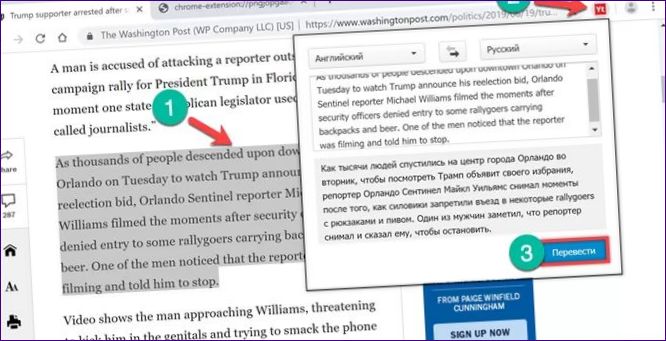
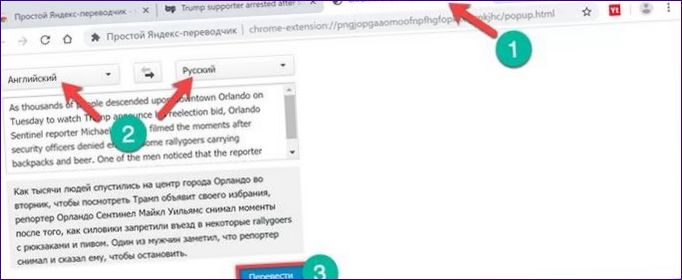
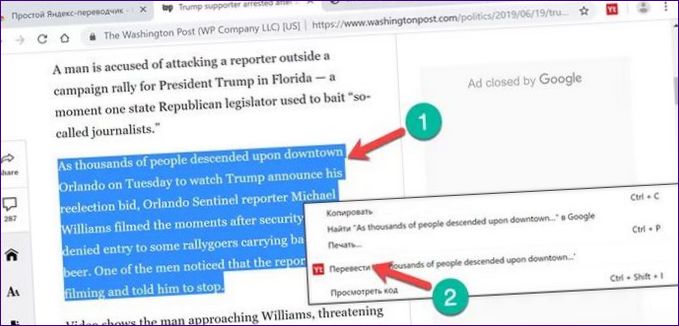
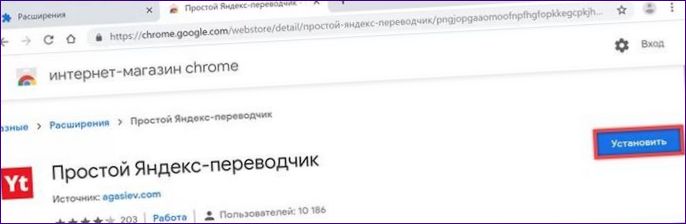
- Прост преводач на Yandex
- В „Разширени опции“ можете допълнително да зададете поведението на иконата на разширението и контекстното меню при щракване с десния бутон на мишката. Числото „2“ на снимката на екрана показва опциите за бутона. Потребителят може да избере най-предпочитания и удобен режим по подразбиране и да го използва по подразбиране.
- В допълнение към впечатляващите лингвистични характеристики на iM
